
このチュートリアルでは、Debian 11にCinnamonをインストールする方法を紹介します。知らない人のために、Cinnamonは高度なLinuxMintディストリビューションのデフォルトのデスクトップ環境です。機能と従来のユーザーエクスペリエンス。Cinnamonは、Ubuntu、Fedora、Arch Linux、OpenSUSEなどの他のLinuxディストリビューションのオプションのデスクトップとしても利用できます。
この記事は、少なくともLinuxの基本的な知識があり、シェルの使用方法を知っていること、そして最も重要なこととして、サイトを独自のVPSでホストしていることを前提としています。インストールは非常に簡単で、ルートアカウントで実行されていますが、そうでない場合は、'sudoを追加する必要があります。 ルート権限を取得するコマンドに‘。 Debian 11(Bullseye)にCinnamonデスクトップ環境を段階的にインストールする方法を紹介します。
前提条件
- 次のオペレーティングシステムのいずれかを実行しているサーバー:Debian 11(Bullseye)。
- 潜在的な問題を防ぐために、OSの新規インストールを使用することをお勧めします
non-root sudo userまたはroot userへのアクセス 。non-root sudo userとして行動することをお勧めします ただし、ルートとして機能するときに注意しないと、システムに害を及ぼす可能性があるためです。
Debian11BullseyeにCinnamonをインストールする
ステップ1.ソフトウェアをインストールする前に、次のaptを実行して、システムが最新であることを確認することが重要です。 ターミナルのコマンド:
sudo apt update sudo apt upgrade
ステップ2.Debian11にCinnamonをインストールします。
デフォルトでは、CinnamonはDebianベースリポジトリで利用できます。次に、次のコマンドを実行して、CinnamonをDebianBullseyeシステムにインストールします。
sudo apt install task-cinnamon-desktop
インストールが完了したら、ターミナルで次のコマンドを入力してシステムを再起動することをお勧めします。
reboot
ステップ3.Debian11でCinnamonデスクトップ環境にアクセスする。
正常にインストールされると、ログイン画面が表示されます。次に、右下のアイコンをクリックして、以下に示す[Cinnamon]を選択します。
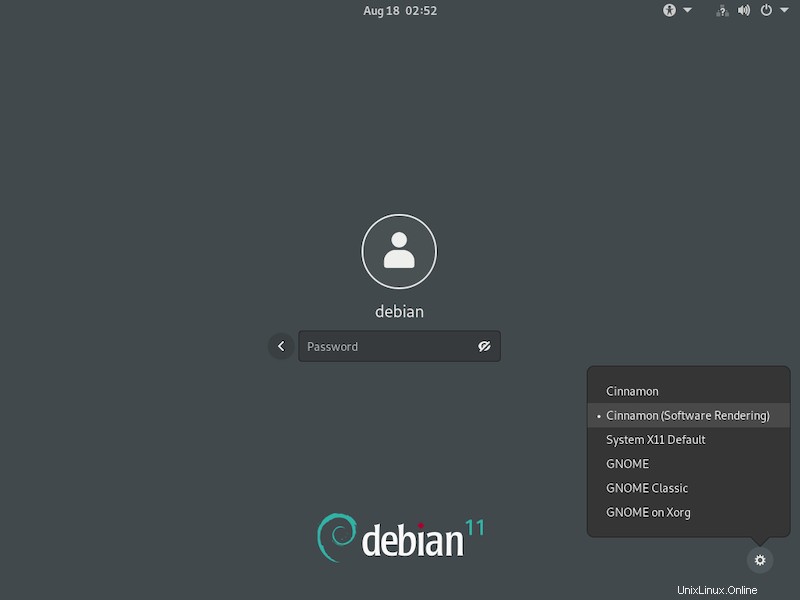
おめでとうございます!Cinnamonが正常にインストールされました。Debian11Bullseyeに最新バージョンのCinnamonデスクトップ環境をインストールするためにこのチュートリアルを使用していただきありがとうございます。追加のヘルプや役立つ情報については、シナモンの公式ウェブサイト。